在Linux虚拟机和物理机之间共享文件夹的具体方法步骤
许多Linux初学者会选择在VMWare中安装Linux系统来学习,今天小编会和大家分享一下如何在Linux虚拟机和物理机之间共享文件夹的具体方法,希望可以对大家的使用带来一定帮助!
具体如下:
1. 首先我们能够设置共享文件夹的前提条件是:我们的虚拟机系统中已经安装了VMWare Tools软件。
如果系统中还没有安装VMWare Tools,我们可以自行搜索下载。

2. 其次我们可以在物理机Windows系统中创建一个新的文件夹,这个新的文件夹就是用作我们的共享文件夹,这里小编命名为“shared”并在里面放入一个新的共享文件,如下图所示:

3. 然后就可以启动VMWare软件,同时注意,在操作此步骤时先不要启动虚拟机系统,如下图所示:

4. 到了这步,单击VMWare软件顶部菜单中的【虚拟机】-->选择【设置】,如下图所示:
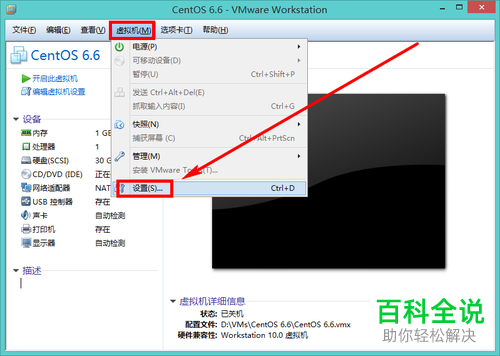
5.此时界面会弹出虚拟机设置对话框,在此对话框中单击顶部【选项】按键,如下图所示:
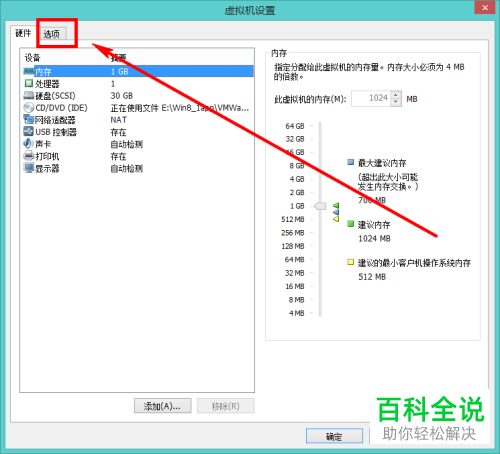
6. 然后单击选择选项这一部分的【共享文件夹】选项,如下图红框部分所示:

7. 在此对话框右侧选项文件夹共享中选择【总是启用】选项,点击确定,如下图所示:

8. 继续在这个虚拟机设置选项对话框里找到右下右侧底部【添加】按钮并点击,如下图所示:

9. 此时会弹出一个添加共享文件夹向导对话框,在这个对话框中单击【下一步】选项,如下图箭头所指方向:

10. 单击向导界面主机路径右侧【浏览】按钮,选择刚才创建的共享文件夹“shared”,下面的【名称】会自动生成,单击【下一步】,如下图所示:

11. 这时会出现属性选项,选择启用此共享属性,单击右下角【完成】按钮,如下图所示:

12. 可以看到共享文件夹已经添加到右侧相应位置,如下图所示,点击确定:
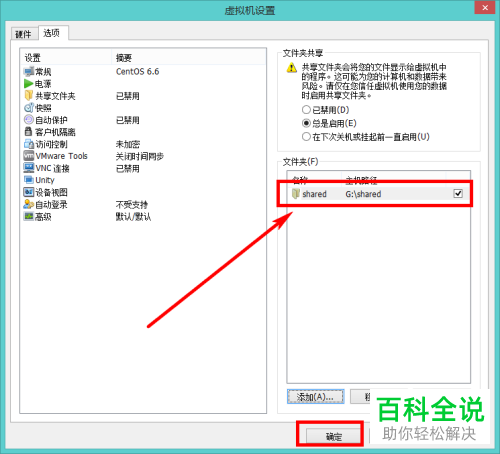
13. 最后启动虚拟机系统,小编的Linux系统是CentOS6.6,可以看到共享文件夹被放在【/mnt/hgfs/】目录下,即在位置【/mnt/hgfs/shared】中就可以找到被共享的文件了,如下图所示:

综上所述,我们就完成了在Linux虚拟机和物理机之间共享文件夹的所有步骤,大家有不明白的就可以参考小编的分享,希望可以对大家有所帮助呢。

